Безкоштовно витягти сторінки з PDF
Витягніть зображення з PDF та швидко й легко збережіть кожне зображення у PDF як окремий файл. Без втрати якості. Легко у використанні.
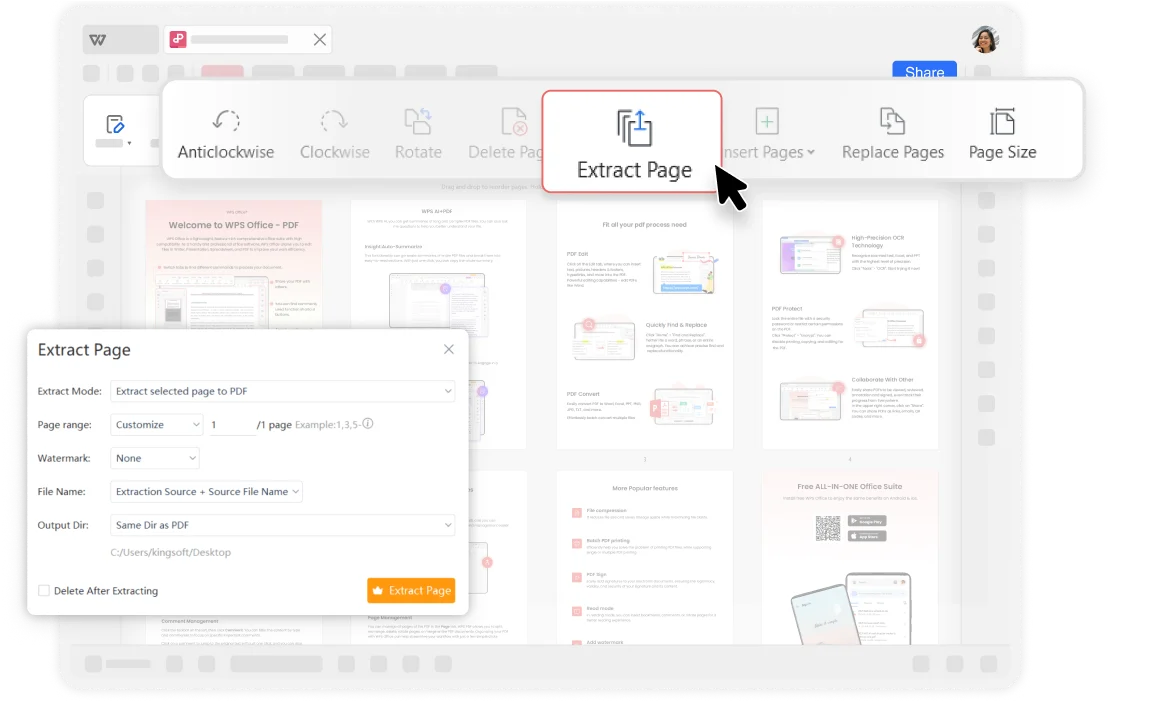
Витягніть зображення з PDF та швидко й легко збережіть кожне зображення у PDF як окремий файл. Без втрати якості. Легко у використанні.
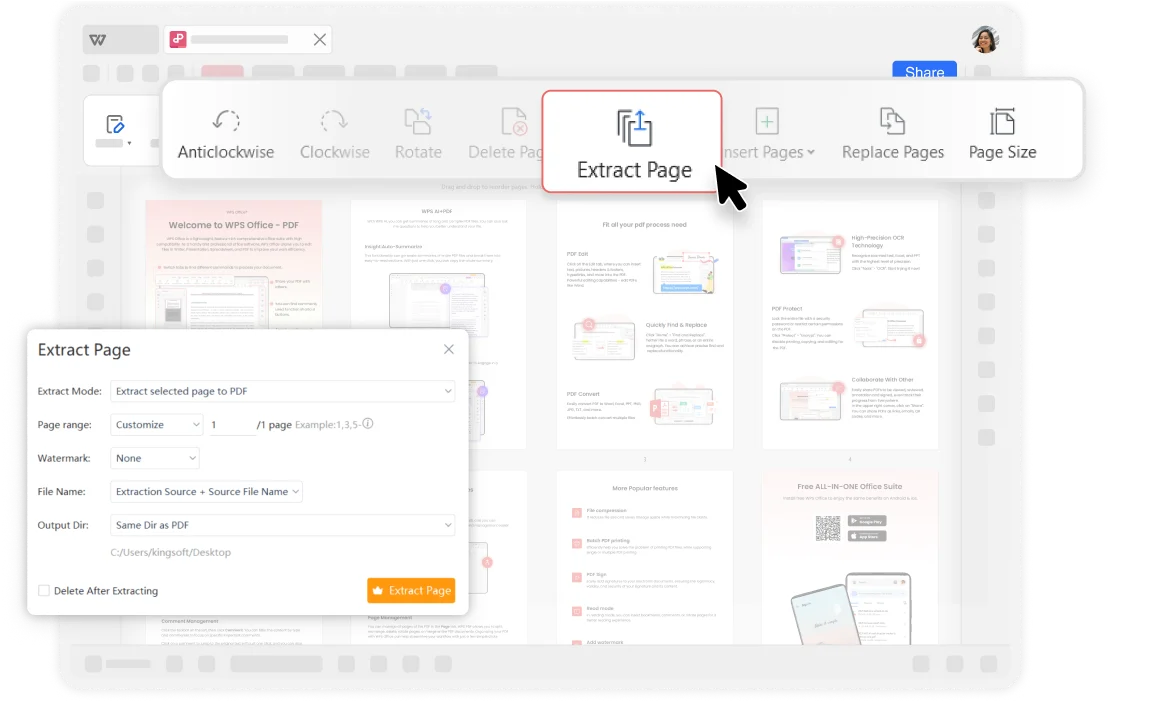
Витягнення сторінок PDF: За допомогою WPS Office PDF Extractor ви можете витягнути окремі сторінки або діапазони сторінок із документів PDF. Це дозволяє легко витягувати конкретні сторінки з великих PDF-файлів для створення нових документів або презентацій. Незалежно від того, чи потрібно вам поділитися конкретними протоколами зустрічей чи витягнути важливі розділи звіту, це зробить процес простим і ефективним.
Експорт в інші формати: Ви можете розділити та експортувати витягнуті сторінки, зображення або текст в інші формати файлів, такі як Microsoft Word, Excel або PowerPoint, для подальшого редагування та обміну.

Відкрийте свій PDF-документ у WPS Office

Відкрийте свої PDF-файли та виберіть «Сторінка» на вкладці. (Клацніть «Інструменти», виберіть «Редагувати» та знайдіть функцію «Витягти сторінку»)

Вкажіть сторінки, які потрібно витягти. Ви можете вибрати окремі сторінки або діапазон сторінок (наприклад, 1-3, 5, 7-9). Натисніть «OK» або «Витягти», щоб розпочати процес витягування. І збережіть новий PDF-файл.

Порівняно з іншим онлайн-ПЗ, WPS вважається безпечнішим. Маючи понад тридцятирічний досвід, він пропонує суворі політики конфіденційності, які гарантують безпеку матеріалів клієнтів. Як репутаційний офісний пакет, WPS Office надає потужні можливості редагування PDF, що відповідають галузевим стандартам сумісності файлів та збереження формату。
Під час вилучення сторінок або зображень переконайтеся, що вилучений вміст зберігає ту саму чіткість і якість. Незалежно від того, чи це текст, чи графічні елементи, результати вилучення можуть зберігати високу точність, що робить новий документ або зображення майже ідентичним до оригіналу。